چرا در کامپیوتر درایو AوB نداریم؟
درایوهای A,B در ویندوز کجا هستند؟ آیا درایو AوB داریم؟
تا به حال به این نکته دقت کرده اید که در ویندوز کامپیوتر درایوها از C شروع می شوند؟ آیا برای شما هم سوال پیش آمده است که چرا در کامپیوتر درایو AوB نداریم؟ برای این که به پاسخ این سوالات برسید پیشنهاد می کنیم که خواندن این مقاله را از دست ندهید.
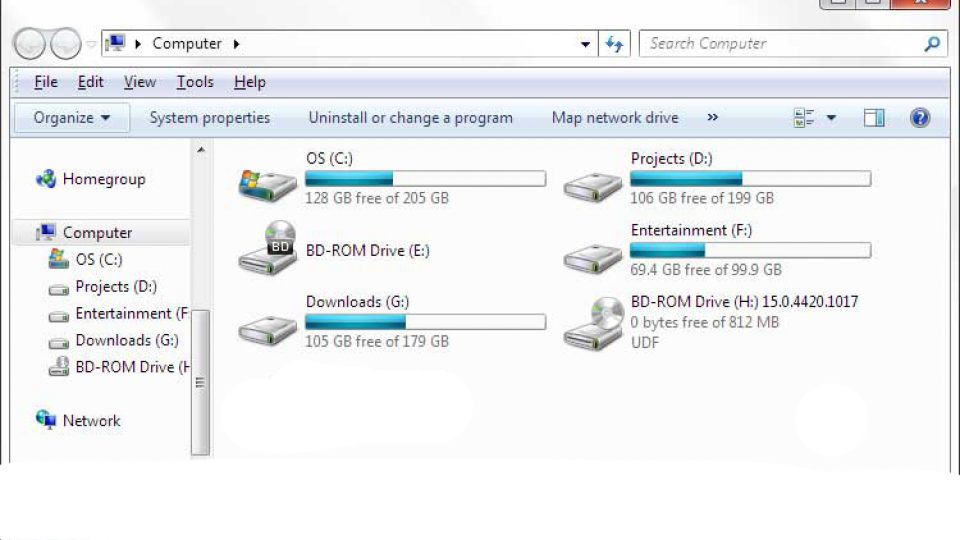
اگر دقت داشته باشید زمانی که وارد This PC می شوید اسم درایو های هارد کامپیوتر شما از C شروع می شود. اما این سوال پیش می آید که چرا اسم درایوها از A شروع نمی شود؟ و یا این که چرا در کامپیوتر درایو AوB نداریم؟
در ادامه مقاله به پاسخ این سوال ها می پردازیم پس با ما همراه باشید.
چرا در کامپیوتر درایو AوB نداریم؟
برای این که بتوانیم پاسخ این سوال را به درستی متوجه شویم باید به زمان طراحی کامپیوترهای اولیه CP/M و IBM PC برگردیم.
در زمان طراحی کامپیوترهای اولیه هیچ گونه هارد دیسکی برای ذخیره سازی اطلاعات بر روی کامپیوترها وجود نداشت و برای ذخیره کردن اطلاعات بر روی کامپیوتر از درایو فلاپی استفاده می کردند.
فلاپی ها از نسل اولیه حافظه های ذخیره سازی قابل حمل بودند که اندازه ای حدود 7 اینچ داشتند و کاربر می توانست چیزی در حدود 175 کیلوبایت را بر روی آن ذخیره کند.
در بخش آموزش های رایگان بخوانید:
آزادسازی رم در ویندوز با چند روش کاربردی
در آن زمان کسانی که از وضع مالی خوبی برخوردار بودند می توانستند با مبلغی حدود 1000 دلار یک فلاپی دیگر هم تهیه کنند. چرا که از یک فلاپی برای اطلاعات بوت و فلاپی دیگر برای برنامه ها استفاده می شد. در نتیجه برای راه اندازی کامپیوتر ابتدا باید فلاپی را درون دستگاه قرار می دادید که مربوط به بوت ویندوز بود.
با توجه به آن چه که گفته شد بنا به درخواست سیستم برای قرار دادن فلاپی مربوط به بوت ویندوز پیغامی حاوی Please insert source disk into drive A برای کاربر ظاهر می شد که نشان دهنده درخواست سیستم برای وارد کردن فلاپی A در درایو بود.
بعد از این که بوت ویندوز به پایان رسید برای استفاده از برنامه ها باید از فلاپی B استفاده می کردید و آن را درون دستگاه خود قرار می دادید.
بعد از گذشت مدت زمانی هارد دیسک ها ارزان تر شده و از هاردهای کوچک بر روی کامپیوترها برای ذخیره سازی اطلاعات استفاده می شد.
بعد از این که از هارد دیسک بر روی کامپیوتر استفاده شد همچنان حروف A و B برای دو فلاپی که توضیح داده شد باقی ماند. و در نتیجه درایوهای مربوط به هارد دیسک کامپیوتر از حرف C شروع شدند.
از آن زمان به بعد با توجه به استفاده همیشگی از هارد دیسک کامپیوتر دیگر نیازی به تغییر اسم و درایوها نبود و اسم درایوهای هارد دیسک از همان حرف C شروع شد.
پس تا اینجای مقاله متوجه می شویم که درایو های A و B در ویندوز وجود دارند و آن ها را به درایو های فلاپی اختصاص داده اند.
چگونه می توانیم نام درایوها را در ویندوز تغییر دهیم؟
شما می توانید نام درایوهای هارد دیسک کامپیوتر خود را در ویندوز تغییر دهید و به نام دلخواه خود تغییر دهید برای انجام این کار مراحل زیر را دنبال کنید.
نکته مهم و ضروری در این باره را باید این گونه بیان کنیم که شما امکان تغییر نام درایو C را به دلیل نصب شدن ویندوز در آن ندارید.
ابتدا باید وارد پنجره Disk manager ویندوز شوید برای این کار باید کلیدهای ترکیبی ویندوز و X را فشار داده و از منویی که باز می شود بر روی Disk Manager کلیک کنید.
پنجره ای مطابق با تصویر زیر برای شما باز می شود.
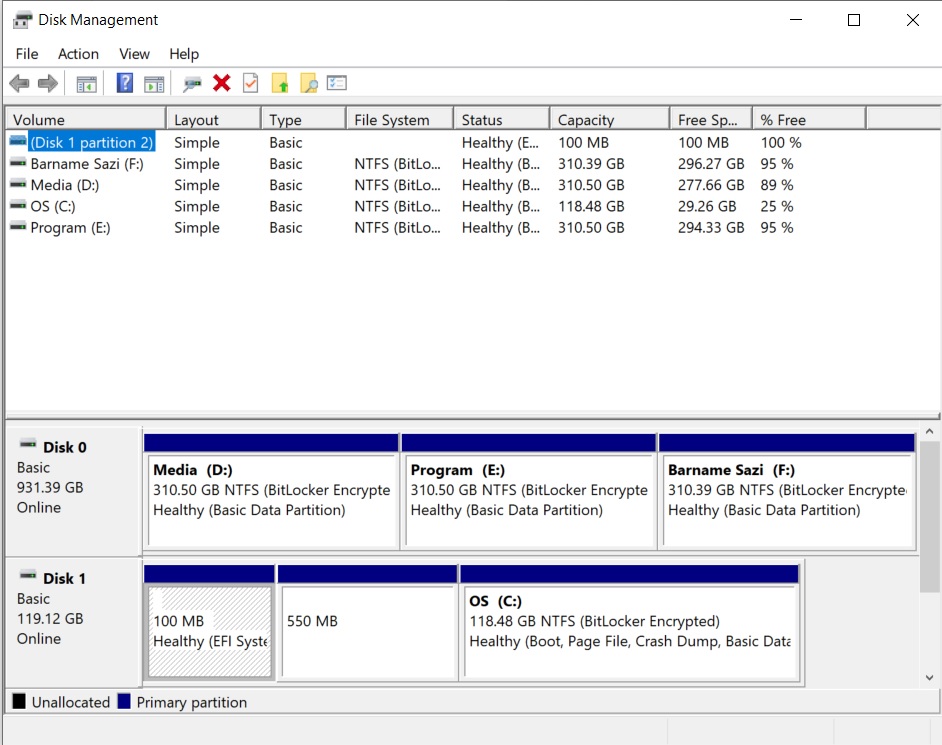
حالا بر روی هر درایوی که قصد دارید نام آن را تغییر دهید کلیک راست کرده و گزینه ی Change Drive Letter and Paths کلیک کنید.
حالا باید در پنجره ای که باز می شود بر روی گزینه Change کلیک کنید. بعد از آن گزینه کشویی را که شامل حروف می باشد را باز کنید و نام جدید برای درایو را انتخاب کنید.
دقت داشته باشید که از نام های تکراری نمی توانید استفاده کنید. و بعد از این که تغییرات را انجام دادید بر روی گزینه OK کلیک کنید.
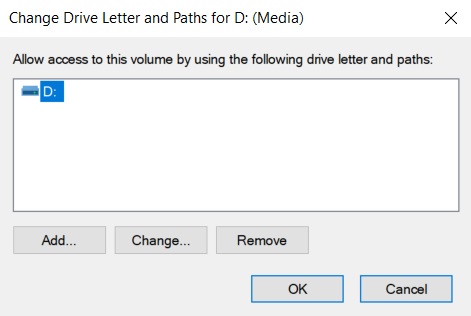
نکته مهم دیگر این است که اگر برنامه ای در درایو داشته باشید که نام آن را تغییر داده اید ممکن است برای اجرای آن دچار مشکل شوید.
سخن پایانی
در این مقاله در مورد درایو های A و B در ویندوز گفته شد. متوجه شدیم که درایوهای A,B در ویندوز مربوط به درایوهای فلاپی بوده اند که اکنون استفاده از فلاپی ها برای ذخیره سازی اطلاعات منسوخ شده اند و هارد دیسک ها برای ذخیره سازی اطلاعات استفاده می شود.
نظر شما کاربران عزیز در رابطه با این موضوع چیست؟

